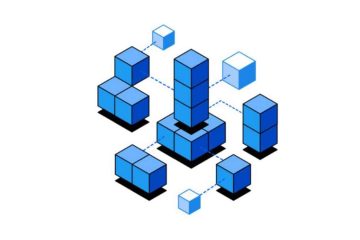Bagama’t walang kakulangan sa pag-iimbak ng file at serbisyo sa pag-synchronize, mas gusto pa rin ng mga user ang Google Drive kaysa sa anupamang bagay. Ang Google Drive, ang sikat na serbisyo sa pag-iimbak at pag-synchronize ng file, ay nagsisilbi na ngayon sa milyun-milyong user. Inilunsad ito noong 2012, at inaalok pa rin ito nang libre.
Ang Google Drive ay libre; bawat user na may Google account ay maaaring ma-access ang serbisyo upang iimbak ang kanilang mahahalagang file. Sa kabila ng pagiging libre, mayroon itong compatibility sa lahat ng uri ng mga format ng file kabilang ang mga text, larawan, video, at PDF.
Kung gumagamit ka ng Google Drive upang mag-imbak ng mga PDF file, maaaring gusto mong protektahan ng password kung minsan ang mga file. pagkatapos mag-upload. Ngunit sa kasamaang-palad, ang Google Drive ay walang anumang native na feature para protektahan ng password ang mga PDF file.
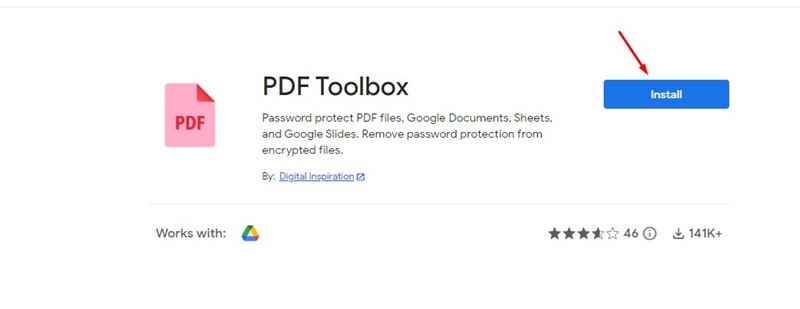
Password Protect PDF Files sa Google Drive
Oo, maaari mong protektahan ng password ang PDF file bago ina-upload ito sa Google Drive, ngunit paano kung sabihin kong may mas madaling paraan? Magbabahagi ang artikulong ito ng mga hakbang upang protektahan ng password ang mga PDF file sa Google Drive. Magsimula tayo.
Gagamitin namin ang PDF Toolbox para protektahan ng password ang mga PDF file sa Google Drive. Ang PDF Toolbox ay isang addon na nagbibigay-daan sa iyongi-encrypt ang mga PDF file nang direkta sa Google Drive. Narito kung paano gamitin ang addon.
1. Buksan ang iyong paboritong web browser at bisitahin ang Google Drive website. Susunod, mag-log in gamit ang iyong Google account.
2. Kapag naka-sign in na sa Google Drive, i-click ang link na ito at i-install ang PDF Toolbox add-on.
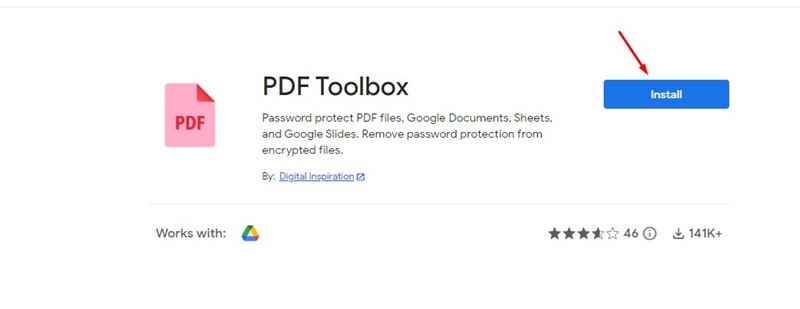
3. Piliin ngayon ang iyong Google Account at i-click ang button na’Magpatuloy‘
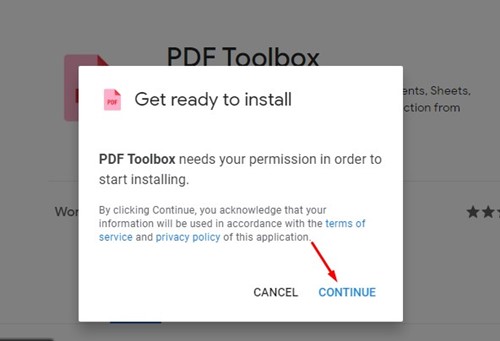
4. Sa screen na Tiyaking pinagkakatiwalaan mo ang PDF Toolbox, mag-click sa button na Payagan. Papayagan nito ang PDF toolbox na ma-access ang mga file na nakaimbak sa iyong Google Drive.
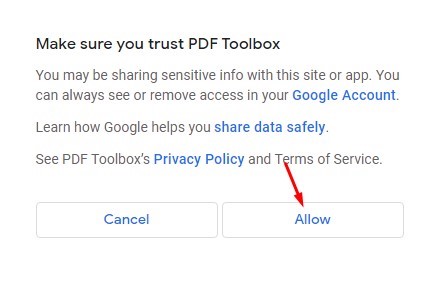
5. Kapag na-install na, makakakita ka ng bagong icon ng PDF Toolbox sa sidebar ng Google Drive.
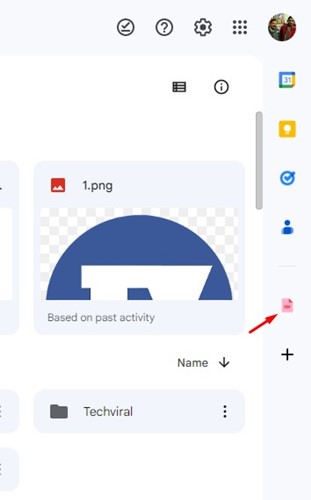
6. Piliin ang PDF file na gusto mong protektahan ng password at pagkatapos ay mag-click sa icon ng PDF Toolbox sa kanang sidebar.
7. I-click ang button na ‘Pahintulutan‘ sa sidebar ng PDF Toolbox. Papayagan nito ang PDF Toolbox na ma-access ang iyong PDF File.
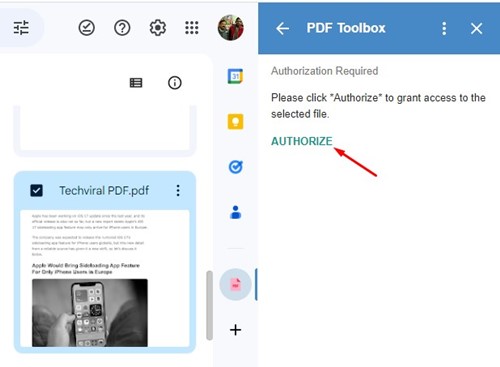
8. Kapag tapos na, palawakin ang seksyong’I-encrypt ang PDF‘.
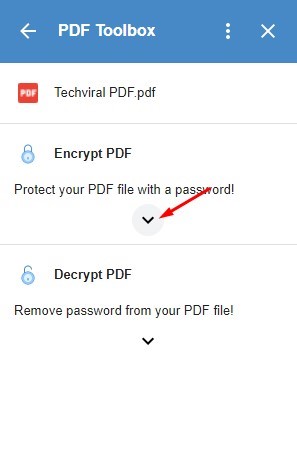
9. Ilagay ang pangalan ng Output file at password at i-click ang button na’I-encrypt‘.

10. Ang PDF file ay protektado ng password at ise-save bilang isang hiwalay na file sa iyong Google Drive.
Iyon na! Ito ay kung paano ka makakapag-encrypt ng mga PDF file sa iyong Google Drive account.
Paano i-decrypt ang mga PDF file sa Google Drive
Ang mga hakbang na ibinahagi namin sa itaas ay protektahan ng password ang mga PDF File, at kakailanganin mong ipasok ang password upang matingnan ang file. Kung gusto mong i-decrypt ang file, sundin ang mga hakbang na ibinahagi sa ibaba.
1. Buksan ang Google Drive sa iyong web browser at piliin ang naka-encrypt na PDF File sa Google Drive.
2. Kapag napili na, mag-click sa icon na’PDF Toolbox‘sa kanang sidebar.
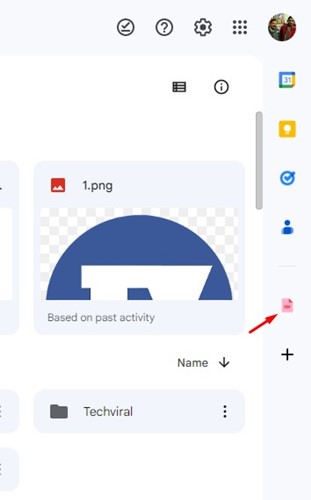
3. Mag-click sa opsyong’I-decrypt‘at ilagay ang iyong password sa PDF file.
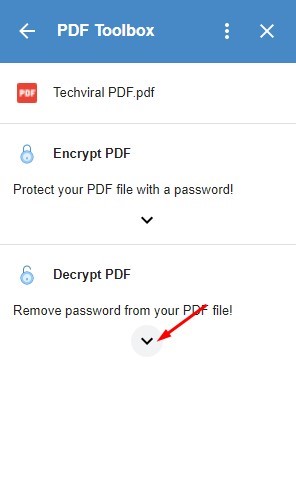
Iyon lang! Agad nitong ia-unlock ang mga PDF file sa Google Drive. Aalisin ang PDF encryption.
Password Protect PDF Files sa Google Drive Android?
Dahil ang Google Drive ay walang native na opsyon para protektahan ng password ang PDF mga format ng file, dapat kang umasa sa paraan ng pag-encrypt at pag-upload.
Ang layunin ay i-encrypt muna ang mga PDF file gamit ang anumang mga tool at pagkatapos ay i-upload ang mga ito sa Google Drive. Sa ganitong paraan, mananatiling protektado ng password ang iyong na-upload na PDF file.
Maraming paraan para maprotektahan ng password ang mga PDF File sa Android. Maaari mong i-encrypt ang mga PDF file at pagkatapos ay i-upload ang mga ito sa Google Drive.
Bilang kahalili, maaari mong i-lock ang Google Drive app gamit ang isang App locker.
Paano Protektahan ng Password ang PDF Mga file na walang anumang software?
Hindi mo kailangang gumamit ng anumang tool ng third-party upang protektahan ng password ang iyong mga PDF File. Hinahayaan ka ng ilang partikular na web tool na protektahan ng password ang mga PDF file sa Windows.
Ang magandang bagay tungkol sa mga web-based na PDF editor ay mayroon silang tumutugon na disenyo at gumagana nang maayos kahit sa mobile web browser. Maaari mong gamitin ang mga naturang tool upang maprotektahan ng password ang iyong mga PDF file sa parehong desktop/mobile nang hindi nag-i-install ng anumang karagdagang app.
Kaya, kung ayaw mong umasa sa software upang maprotektahan ng password ang mga PDF file, tingnan ang aming gabay – Protektahan ng Password ang mga PDF nang walang anumang software.
Kaya, iyon lang ang tungkol sa kung paano protektahan ng password ang isang PDF file sa Google Drive. Kung kailangan mo ng higit pang tulong sa pag-encrypt ng PDF file sa iyong Google Drive account, ipaalam sa amin sa mga komento. Gayundin, kung nakatulong sa iyo ang artikulo, ibahagi ito sa iyong mga kaibigan.